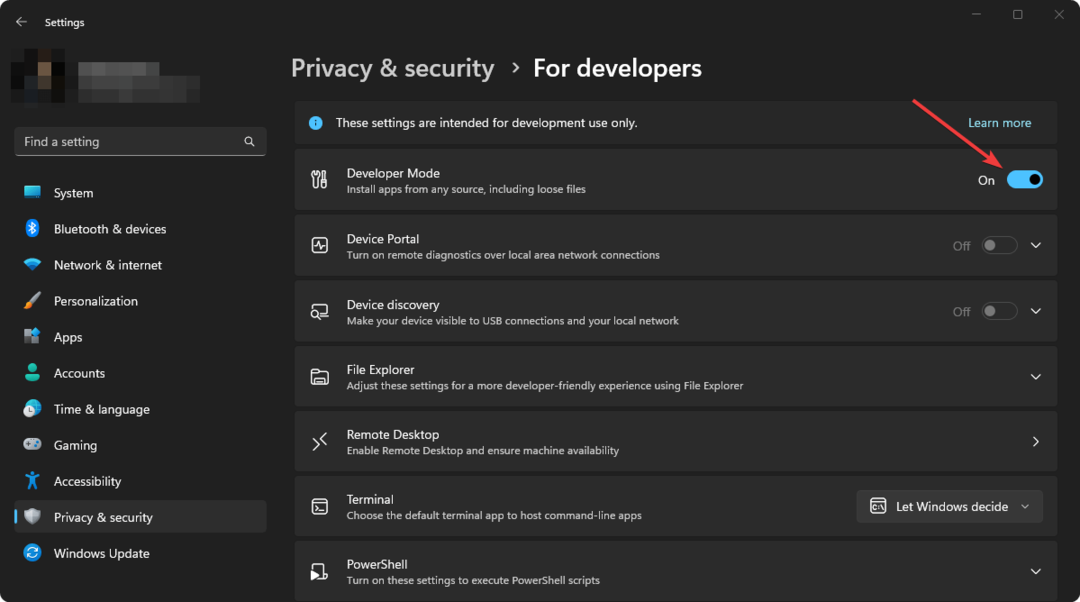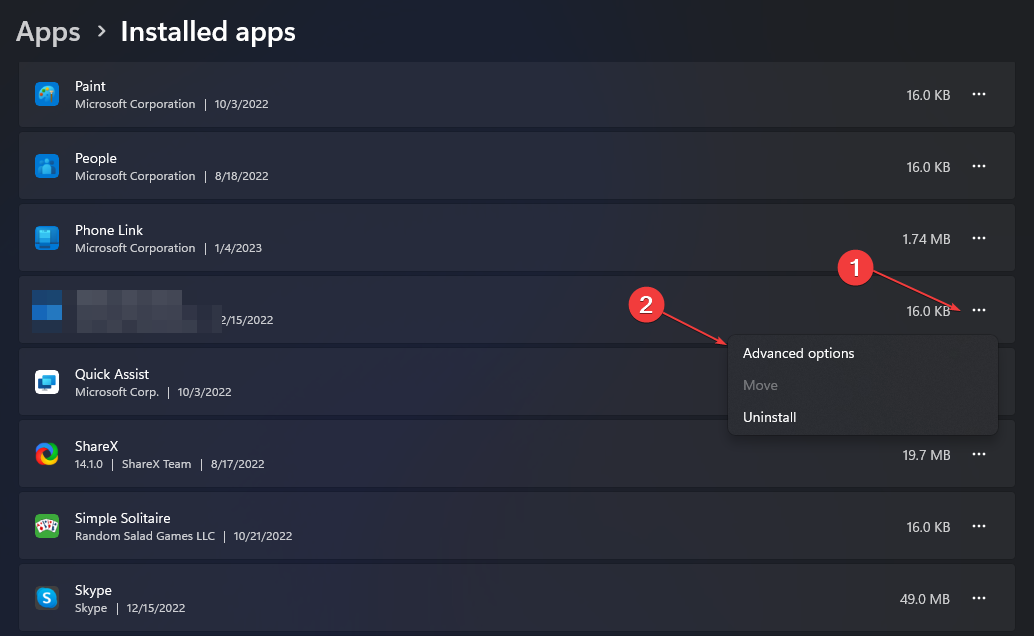यह सॉफ़्टवेयर सामान्य कंप्यूटर त्रुटियों की मरम्मत करेगा, आपको फ़ाइल हानि, मैलवेयर, हार्डवेयर विफलता से बचाएगा और अधिकतम प्रदर्शन के लिए आपके पीसी को अनुकूलित करेगा। पीसी की समस्याओं को ठीक करें और 3 आसान चरणों में अभी वायरस निकालें:
- रेस्टोरो पीसी रिपेयर टूल डाउनलोड करें जो पेटेंट प्रौद्योगिकी के साथ आता है (पेटेंट उपलब्ध यहां).
- क्लिक स्कैन शुरू करें Windows समस्याएँ ढूँढ़ने के लिए जो PC समस्याएँ उत्पन्न कर सकती हैं।
- क्लिक सभी की मरम्मत आपके कंप्यूटर की सुरक्षा और प्रदर्शन को प्रभावित करने वाली समस्याओं को ठीक करने के लिए
- रेस्टोरो द्वारा डाउनलोड किया गया है 0 इस महीने पाठकों।
अपने विंडोज उपयोग में एक बिंदु या किसी अन्य पर आप अपने सिस्टम को विंडोज 10 में अपग्रेड करना चाह सकते हैं तकनीकी पूर्वावलोकन संस्करण लेकिन आप इसे विंडोज अपडेट फीचर में उपलब्ध के माध्यम से करना चाहते हैं ऑपरेटिंग सिस्टम। तो नीचे दिए गए ट्यूटोरियल का अनुसरण करके आप सीखेंगे कि आप विंडोज अपडेट फीचर का उपयोग कैसे कर सकते हैं और कम से कम समय में विंडोज 10 तकनीकी पूर्वावलोकन में अपग्रेड कर सकते हैं।

आपको पता होना चाहिए कि केवल विंडोज 10 तकनीकी पूर्वावलोकन बिल्ड 9926 में यह सुविधा काम कर सकती है, इसलिए यदि आप अपने विंडोज 7 या विंडोज 8 को पुराने बिल्ड में अपग्रेड करना चाहते हैं। विंडोज 10 तकनीकी पूर्वावलोकन यह संभव नहीं होगा, लेकिन चूंकि यह माइक्रोसॉफ्ट द्वारा जारी नवीनतम बिल्ड है, इसलिए लाइनों के बाद कोई समस्या नहीं होनी चाहिए के नीचे
विंडोज 7 या विंडोज 8 को विंडोज 10 तकनीकी पूर्वावलोकन बिल्ड 9927 में अपग्रेड करने के लिए ट्यूटोरियल:
- जबकि आपके विंडोज 7 या विंडोज 8 ऑपरेटिंग सिस्टम पर नीचे दिए गए लिंक पर क्लिक या टैप करें।
- विंडोज 10 तकनीकी पूर्वावलोकन के लिए अपने विंडोज अपडेट फीचर के साथ जाने के लिए यहां क्लिक करें
- अब आपके द्वारा एक्सेस किए गए पेज पर आपको इस विंडो में बाईं ओर स्थित "स्टार्ट अपग्रेड नाउ" बटन पर लेफ्ट क्लिक या टैप करना होगा।
- अब यह आपको एक पॉप अप देगा।
- अपने डिवाइस में "Windows10TechnicalPreview.exe" फ़ाइल को सहेजने के लिए ऊपर पॉप अप में "फ़ाइल सहेजें" बटन पर बायाँ-क्लिक करें या टैप करें।
- उस फ़ोल्डर में जाएं जिसमें आपने निष्पादन योग्य फ़ाइल डाउनलोड की है और उस पर डबल क्लिक करें।
- Windows अद्यतन प्रक्रिया को समाप्त करने के लिए स्क्रीन पर दिए गए निर्देशों का पालन करें और अपने डिवाइस पर अपना Windows 10 तकनीकी पूर्वावलोकन बिल्ड 9926 स्थापित करें।
यह लोग हैं, विंडोज 10 तकनीकी पूर्वावलोकन स्थापित करने का एक त्वरित तरीका सीधे आपके विंडोज 7 या विंडोज 8 ऑपरेटिंग सिस्टम से 9926 का निर्माण करता है, लेकिन यदि आप इसके साथ परेशानी में हैं इस ट्यूटोरियल में आप हमें नीचे पेज के कमेंट सेक्शन में लिख सकते हैं और मैं आपके नए विंडोज 10 को प्राप्त करने के लिए आवश्यक जानकारी के साथ आपकी और मदद करूंगा। चल रहा है।
यह भी पढ़ें: VAIO ने नए पीसी की घोषणा की - Vaio Z और Vaio Z कैनवास, शीर्ष पायदान प्रदर्शन लाएं
 अभी भी समस्याएं आ रही हैं?उन्हें इस टूल से ठीक करें:
अभी भी समस्याएं आ रही हैं?उन्हें इस टूल से ठीक करें:
- इस पीसी मरम्मत उपकरण को डाउनलोड करें TrustPilot.com पर बढ़िया रेटिंग दी गई है (इस पृष्ठ पर डाउनलोड शुरू होता है)।
- क्लिक स्कैन शुरू करें Windows समस्याएँ ढूँढ़ने के लिए जो PC समस्याएँ उत्पन्न कर सकती हैं।
- क्लिक सभी की मरम्मत पेटेंट प्रौद्योगिकियों के साथ मुद्दों को ठीक करने के लिए (हमारे पाठकों के लिए विशेष छूट)।
रेस्टोरो द्वारा डाउनलोड किया गया है 0 इस महीने पाठकों।